一键ghost重装系统下载安装win7教程
- 分类:Win7 教程 回答于: 2022年06月11日 10:01:08
有不少网友对win7系统操作比较熟悉,因此想继续在新电脑上下载安装win7系统。那么具体怎么重装呢?我们可借助简单的一键ghost重装系统软件实现,下面就演示下一键ghost重装系统下载安装win7教程。
工具/原料:
1、操作系统: windows 7
2、品牌型号:戴尔笔记本电脑
3、软件版本:一键ghost重装系统 V13.9
一键ghost重装系统下载安装win7步骤:
1、下载所需系统win7 iso镜像到本地硬盘,右键使用WinRAR等工具解压出来。
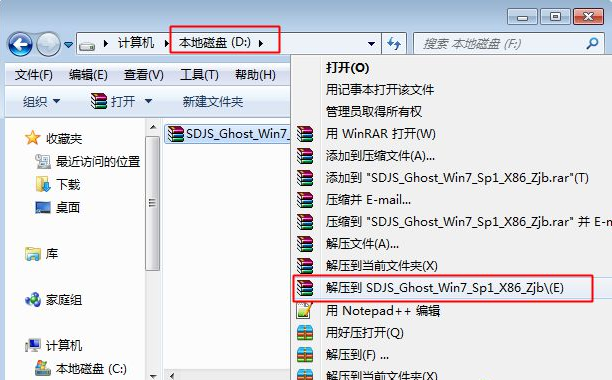
2、将最大的gho文件比如win7.gho和一键ghost工具OneKey Ghost放到同一目录,比如D盘,不要放C盘或桌面。
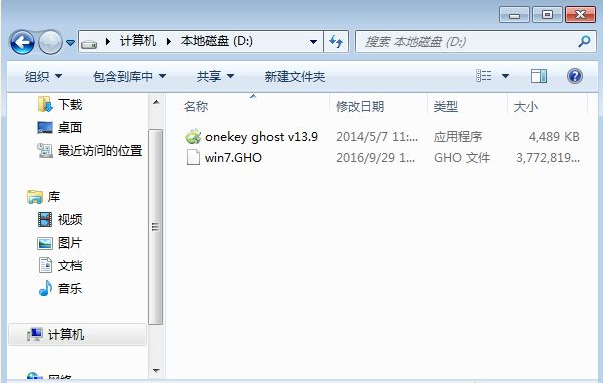
3、双击打开一键ghost重装工具,选择“还原分区”,映像路径选择win7.gho文件,选择系统盘所在位置,比如C盘,或者根据磁盘容量选择安装位置,点击确定。
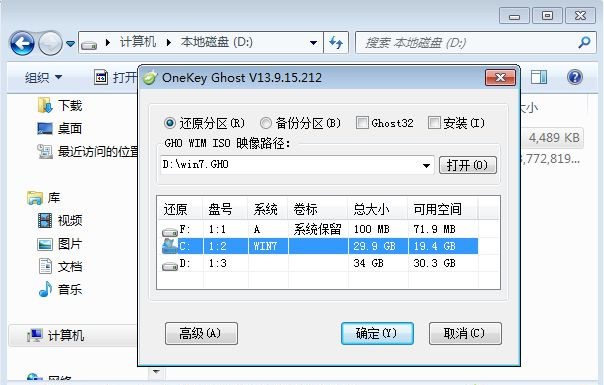
4、弹出对话框,点击是,立即重启进行计算机还原。
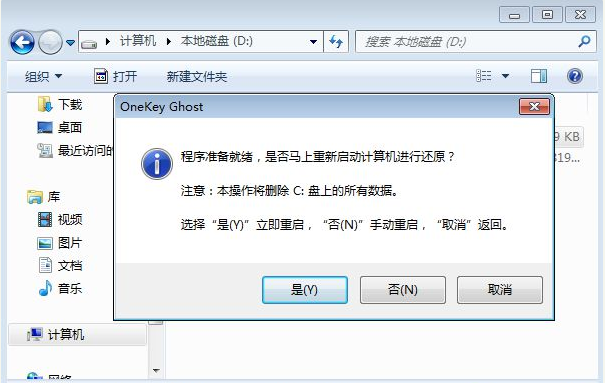
5、电脑重启后,启动菜单多出Onekey Ghost选项,电脑会自动选择这个选项进入。
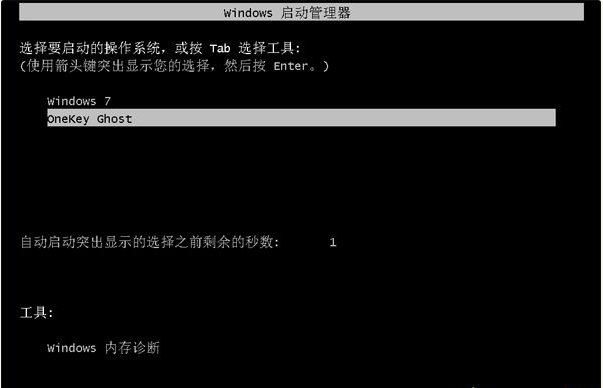
6、启动进入到这个界面,执行win7系统还原到C盘的操作,等待进度条完成。
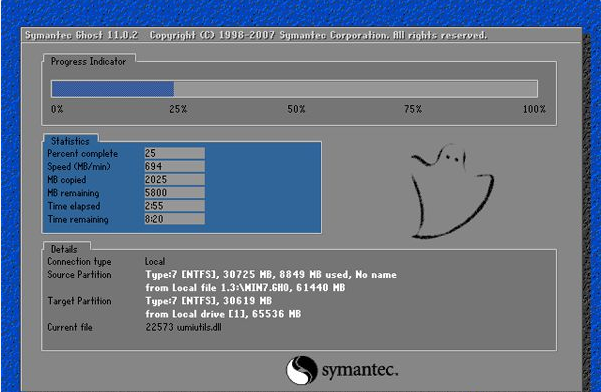
7、操作完成后,电脑自动重启,继续执行一键ghost重装系统win7过程。

8、重装过程通常5-10分钟,最后重启进入全新win7桌面后,一键ghost重装过程结束。
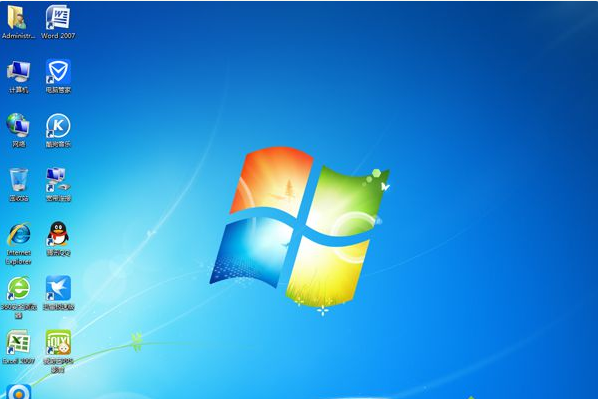
以上就是Win7一键ghost重装系统的步骤教程,整体来说挺简单,也就是下载系统iso镜像文件要花点时间,希望能帮助到大家。
 有用
26
有用
26


 小白系统
小白系统


 1000
1000 1000
1000 1000
1000 1000
1000 1000
1000 1000
1000 1000
1000 1000
1000 1000
1000 1000
1000猜您喜欢
- 详聊联想y7000p 2021款有什么升级..2021/09/29
- 制作幻灯片,小编教你制作幻灯片的方法..2018/10/17
- 雨林木风ghost win7纯净版系统下载..2021/11/12
- windows7旗舰版怎么重装系统步骤..2022/07/28
- windows7激活32位系统的方法2022/12/11
- 手把手教你win7怎么添加网络打印机..2019/02/13
相关推荐
- 一键重装系统win7如何操作2023/01/15
- 一键ghost win7,小编教你win7系统一键..2018/02/01
- 笔记本无线网卡,小编教你惠普笔记本无..2018/02/24
- win7无法系统还原怎么办2021/06/04
- 详解win7原版系统在哪下载安装..2021/10/21
- win7专业版激活工具使用方法..2022/10/22

















